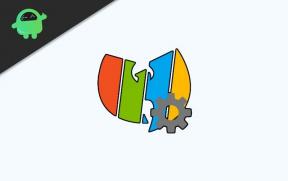Fix: Logitech C920 AutoFocus Problem
Miscellanea / / January 23, 2022
Det Logitech C920 har været toppen af det mest populære webcam i de sidste par år. Kvaliteten, videobilledet, som denne ting smider ud, er bare sindssyg. Det er derfor, mange videoskabere har brugt dette webcam til at skabe videoindhold over et faktisk kamera.
Når vi taler om Logitech, er det en international S.A., en schweizisk producent af pc-udstyr og software. Logitech er baseret i Lausanne, Schweiz. Det er omkring fire årtier siden, Logitech dominerede computerperiferi- og softwaremarkedet. Men nogle gange skal brugerne stå over for mange problemer, mens de bruger deres produkter.
Denne gang klager Logitech C920-brugeren over, at autofokusen ikke virker. Nå, selvom det stadig ikke er klart, om problemet opstår på grund af hardware- eller softwareproblemer. Men efter så meget research finder vores team ud af den bedste løsning, der vil hjælpe dig med at komme ud af denne situation, og gæt hvad? Alt, hvad vi har nævnt her i denne guide. Så lad os se dem.

Sideindhold
-
Sådan rettes Logitech C920 Autofokus-problem
- Rettelse 1: Tænd og tænd for din Logitech C920
- Fix 2: Giv appen adgang til dit kamera
- Rettelse 3: Geninstaller Logitech-softwaren
- Rettelse 4: Opdater din driver
- Rettelse 5: Deaktiver konfliktapps
- Afslut
Sådan rettes Logitech C920 Autofokus-problem
Så hvis du er ked af det, fordi dit Logitech C920-webkamera ikke fungerer på din Windows-pc. Så skal du ikke bekymre dig, da du ikke er alene; der er mange brugere, der også støder på den samme fejl. Så prøv følgende rettelser uden at bekymre dig om dette, og se om disse rettelser hjælper dig.
Rettelse 1: Tænd og tænd for din Logitech C920
Der er mange rapporter, hvor brugere hævder, at Logitech C920 autofokus igen begyndte at fungere korrekt, lige efter at have slået den fuldstændigt. Så du bør også prøve dette. For at gøre det kan du blot slukke for dit kamera og tilslutte alle de kabler, der er tilsluttet det. Lad det derefter stå i 5 minutter, sæt derefter kablerne i igen og kontroller, om det begynder at fungere korrekt eller ej. Efter at have tændt for den, vil du se, at autofokusproblemet forsvinder som magi.
Fix 2: Giv appen adgang til dit kamera
Nå, hvis du bemærker, at mens du bruger en bestemt app, når du får adgang til webcam, viser den en autofokus problem, så er der en chance for, at apps på din pc ikke har tilladelse til at bruge Kamera. Så du skal kontrollere, om du har aktiveret denne mulighed på din pc eller ej. Desuden, for nogle brugere, fungerer denne metode virkelig med dem som en velsignelse. Så lad os nu tage et kig på de nødvendige trin for at gøre dette:
- Først og fremmest skal du trykke på Win+I knappen samtidigt for at åbne Windows-indstillingerne.
- Gå derefter til Privatliv fanen og klik på Kamera.
- Skift derefter knappen foran Giv apps adgang til dit kamera.
-
Klik nu på Mikrofon og skift knappen placeret foran Giv apps adgang til dit kamera.

Glem heller ikke at rulle ned og skifte kameraknappen til tændt position. Når du er færdig, kan du prøve at bruge Logitech C920 og kontrollere, om autofokus nu fungerer eller ej. Sandsynligvis vil problemet blive løst nu, men antag i en meget uheldig situation, hvis du stadig støder på den samme fejl, så fortvivl ikke; følg blot den næste metode.
Rettelse 3: Geninstaller Logitech-softwaren
Så i tilfælde af at ovenstående metode ikke virker, så er der chancer for, at installationsfilerne til din Logitech-software kan blive beskadiget eller ødelagt på grund af, at den ikke fungerer korrekt. Derfor vil geninstallation af Logitech-softwaren på din Windows-pc i den situation være det rigtige valg. Desuden, hvis der er et andet problem, der forårsager problemer i fremtiden, vil det blive løst automatisk bare ved at geninstallere det. Så lad os nu gå hen imod trinene til det:
- Først skal du trykke på Win+R knappen samtidigt for at fremkalde Kør-promptboksen.
- Derefter skal du søge efter appwiz.cpl ved hjælp af Kør-boksen.
- Find derefter og højreklik på Logitech software.
- Vælg derefter knappen Afinstaller fra rullemenuen, der vises.
Det er det. Men nu skal du huske på, at under afinstallationsprocessen skal du kun vælge The Driver. Så, efter at afinstallationsprocessen er færdig, skal du blot køre kameraet og kontrollere, om autofokusproblemet bliver løst eller ej.
Annoncer
Rettelse 4: Opdater din driver
Nu, som vi allerede har nævnt i denne vejledning før, kan hovedårsagen bag denne fejl være din forældede kameradriver. Så det er bedre at opdatere det fra tid til anden. Nå, der er to metoder, som du kan bruge til at opdatere din kameradriver på din Windows-pc. Den første og nemmeste er at åbne din browser og holde musen hen til Logitechs officielle hjemmeside. Download og installer derefter den nyeste driver manuelt på din pc.
På den anden side, i den anden metode, skal du få adgang til din Enhedshåndtering og finde indstillingen Kameraer. Udvid derefter fanen Kameraer og højreklik på Logitech C920, og vælg derefter i rullemenuen Opdater driver mulighed.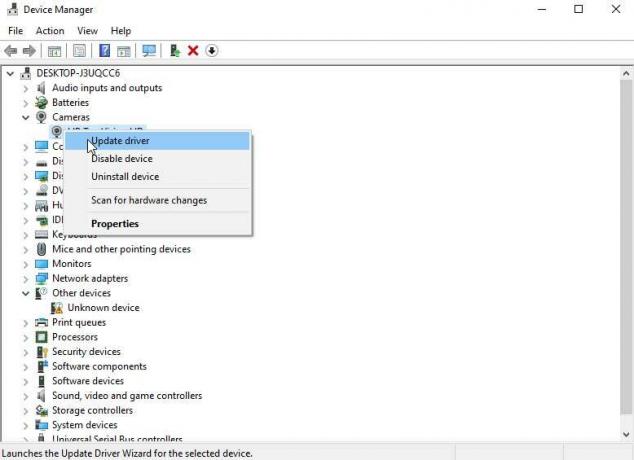
Det er det. Vent nu et par minutter, indtil den downloader og installerer driveren på din pc. Når du er færdig, skal du blot genstarte din pc og åbne kameraet for at kontrollere, om autofokusproblemet bliver løst eller ej.
Annoncer
Rettelse 5: Deaktiver konfliktapps
Der er en enorm mulighed for, at en app, der kører i baggrunden, kan komme i konflikt med dit kamera og forhindre det i fungerer korrekt, og det er hovedårsagen til, at du får Logitech C920 autofokusproblemet på din Windows PC. Så det anbefales at deaktivere alle konfliktapps, der kører i baggrunden. Men hvis du ikke kender trinene, skal du ikke bekymre dig, da vi kun er her for at hjælpe dig. Så gennemgang med de nødvendige trin for at gøre det:
- I første omgang, Højreklik på Start-menuen, og fra pop-up-menuen skal du vælge Jobliste.
- Vælg derefter de programmer, der kører i baggrunden én efter én, og deaktiver dem, indtil du får den modstridende app, der forårsager fejlen.
Men sørg for ikke at deaktivere processen relateret til dit system. Når du er færdig, skal du genstarte dit system og åbne kameraet for at kontrollere, om problemet bliver løst eller ej.
Læs også: Løsning: Logitech C920 Webcam Virker ikke Problem
Afslut
Så det handler om, hvordan du løser Logitech C920-autofokusproblemet. Vi håber, at rettelserne nævnt i denne vejledning hjalp dig. Men i en meget uheldig situation, hvis fejlen ikke bliver rettet, anbefaler vi, at du svæver til dit nærmeste reparationscenter og får en reparation. I hvert fald, kommenter nedenfor, hvis du har spørgsmål eller ønsker til os.